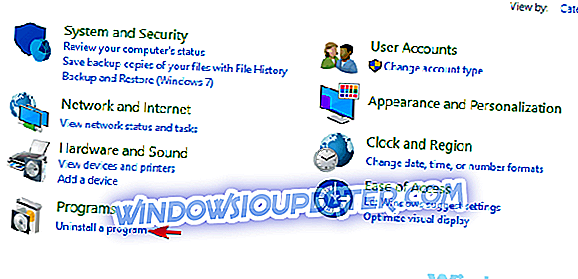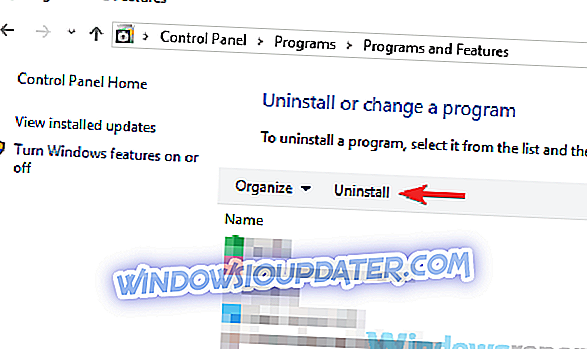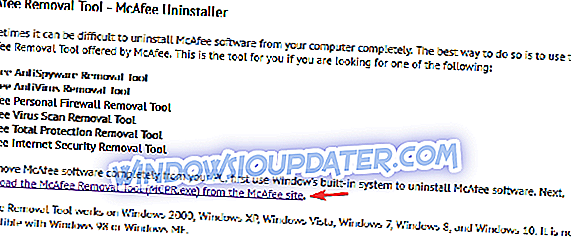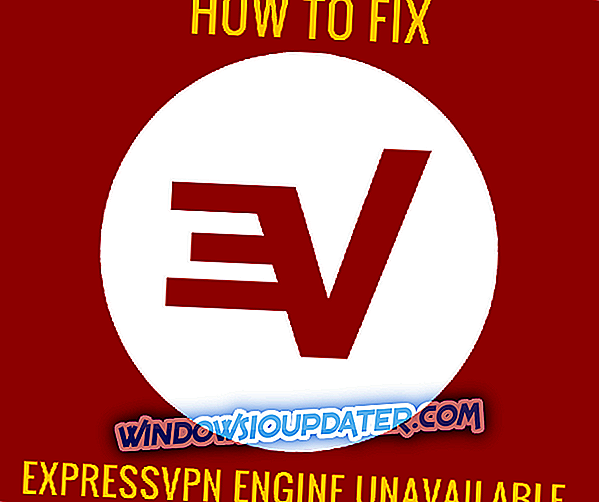ใบอนุญาต McAfee Antivirus ของคุณหมดอายุแล้ว คุณพยายามลบซอฟต์แวร์ออกจากคอมพิวเตอร์ของคุณ แต่มีข้อความผิดพลาดแปลก ๆ ที่ทำให้คุณไม่สามารถทำตามขั้นตอนได้อย่างถูกต้อง? อย่าสิ้นหวังคู่มือนี้สามารถช่วยคุณแก้ปัญหาได้
นักพัฒนาของ McAfee คุณควรทราบได้ออกโปรแกรมถอนการติดตั้งขนาดเล็กที่ช่วยให้คุณลบร่องรอยของโปรแกรมป้องกันไวรัสทั้งหมดออกจากคอมพิวเตอร์แม้ว่าขั้นตอนการลบมาตรฐานจะล้มเหลวก็ตาม มันมีน้ำหนักน้อยกว่า 8MB ฟรีและใช้ง่ายอย่างไม่น่าเชื่อ!
ขั้นตอนนี้ใช้กับ McAfee AntiVirusPlus แบบคลาสสิก แต่รวมถึง McAfee Family Protection, McAfee Internet Security, McAfee Total Protection และ McAfee LiveSafe suites
ไม่สามารถถอนการติดตั้ง McAfee ใช่ไหม ลองวิธีแก้ปัญหาเหล่านี้
- ถอนการติดตั้ง McAfee (ขั้นตอนมาตรฐาน)
- ถอนการติดตั้ง McAfee โดยใช้เครื่องมือลบ
- ถอนการติดตั้งแอป McAfee จากสมาร์ทโฟนและแท็บเล็ต
1. ถอนการติดตั้ง McAfee (ขั้นตอนมาตรฐาน)
- ขั้นตอนแรกที่คุณต้องทำคือ ลบ McAfee LiveSafe / Internet Security และ McAfee WebAdvisor จากพีซีของคุณ สิ่งแรกคือโปรแกรมป้องกันไวรัสจริงส่วนที่สองคือส่วนเสริมสำหรับเบราว์เซอร์ที่ช่วยให้คุณทราบถึงชื่อเสียงของเว็บไซต์ที่คุณเข้าชม
- จากนั้นคลิกที่ ปุ่มเริ่มของ Windows (ธงตั้งอยู่ที่มุมซ้ายล่างของหน้าจอ)
- เลือก แผงควบคุม
- คลิกที่ตัวเลือก ถอนการติดตั้งโปรแกรม ในหน้าต่างที่เปิดขึ้น
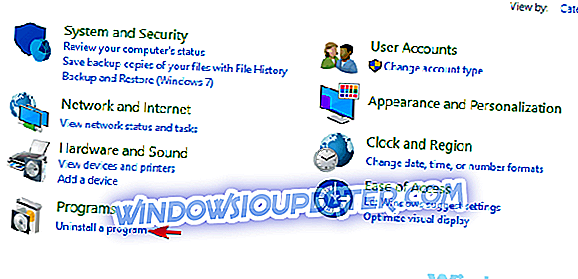
หากคุณใช้พีซีที่ติดตั้ง Windows 10 คุณสามารถเข้าถึงหน้าจอเดียวกันได้โดยคลิก ปุ่มเริ่ม เลือกไอคอนรูปเฟืองจากเมนูที่ปรากฏขึ้นจากนั้นคลิกที่รายการ แอ พในแอพการตั้งค่า
- เลือกไอคอนสำหรับ McAfee LiveSafe, McAfee Internet Security หรือเวอร์ชันของโปรแกรมป้องกันไวรัสที่คุณติดตั้งบนพีซีของคุณแล้วกดปุ่ม ถอนการติดตั้ง / เปลี่ยนที่ อยู่ด้านบน (บน Windows 7 และ Windows 8.x) หรือใต้ไอคอนแอปพลิเคชัน ( บน Windows 10)
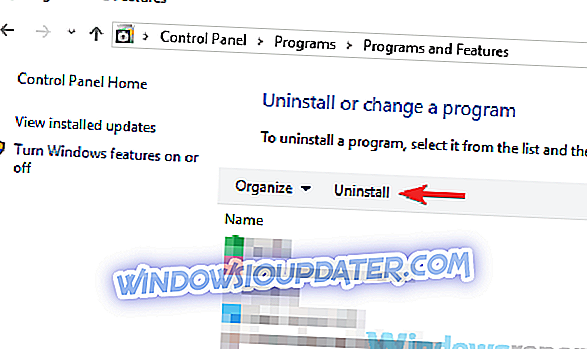
- ในหน้าต่างที่เปิดขึ้นให้คลิกที่ปุ่ม ใช่
- ทำเครื่องหมายที่อยู่ถัดจากรายการ McAfee LiveSafe (หรือ McAfee Internet Security) และ ลบไฟล์ทั้งหมดสำหรับโปรแกรม นี้
- กดปุ่ม Remove, Remove, Close และ No ขอบคุณ เพื่อให้ขั้นตอนการลบ McAfee เสร็จสมบูรณ์
นอกจากนี้ยังแนะนำให้ลบซอฟต์แวร์ SiteAdvisor โดยทำตามขั้นตอนดังกล่าวข้างต้น
เมื่อการดำเนินการเสร็จสมบูรณ์ให้รีสตาร์ทคอมพิวเตอร์เพื่อให้การเปลี่ยนแปลงทั้งหมดมีผลและทำการลบ McAfee และส่วนประกอบทั้งหมด
2. ถอนการติดตั้ง McAfee โดยใช้เครื่องมือลบ
หากคุณไม่พบ McAfee LiveSafe, McAfee Internet Security หรือ SiteAdvisor ในรายการโปรแกรมที่ติดตั้งบนคอมพิวเตอร์ของคุณไม่ต้องกังวลคุณสามารถถอนการติดตั้ง McAfee โดยใช้ยูทิลิตี้การลบที่คุณสามารถดาวน์โหลดได้จากเว็บไซต์ป้องกันไวรัส
- ดาวน์โหลดเครื่องมือกำจัด McAfee
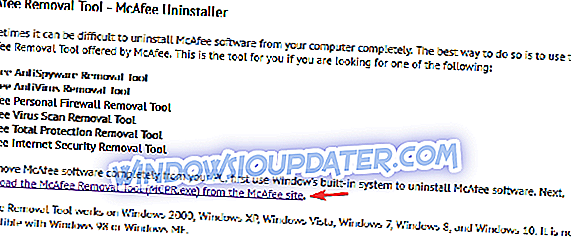
- เมื่อการดาวน์โหลดเสร็จสิ้นให้ดับเบิลคลิกที่ไฟล์ที่ดาวน์โหลด คลิกปุ่ม ใช่ แล้วคลิก ถัดไป
- ยอมรับเงื่อนไขการใช้งาน
- ทำตามขั้นตอนการลบ McAfee Antivirus โดยคลิกที่ ถัดไป พิมพ์รหัสตรวจสอบที่ปรากฏบนเดสก์ท็อปและกด ถัดไป
- ณ จุดนี้รอสักครู่เพื่อให้ส่วนประกอบทั้งหมดของ McAfee ถูกตรวจจับและลบออกจากพีซี คลิกที่ปุ่ม ปิด และ รีสตาร์ท เพื่อรีสตาร์ทพีซี (จำเป็นต่อการถอนการติดตั้งของ McAfee)
หมายเหตุ: หากคุณลบ McAfee ด้วยยูทิลิตี้การลบเนื่องจากขั้นตอนมาตรฐานไม่สำเร็จโปรดอย่าลืมปิดใช้งานใบอนุญาตป้องกันไวรัส (ถ้าจำเป็น) โดยไปที่เว็บไซต์ของ McAfee ล็อกอินด้วยข้อมูลบัญชีของคุณและคลิกปุ่มปิดการใช้งานสำหรับคอมพิวเตอร์ของคุณ
นอกจากนี้ขอแนะนำให้ใช้ยูทิลิตี้การลบทันทีที่คุณดาวน์โหลด ซอฟต์แวร์ได้รับการปรับปรุงอย่างต่อเนื่องและหากคุณไม่มีเวอร์ชันล่าสุดซอฟต์แวร์อาจทำงานไม่ถูกต้อง
3. ถอนการติดตั้งแอป McAfee จากสมาร์ทโฟนและแท็บเล็ต

McAfee suites เวอร์ชันล่าสุดยังมีแอพสำหรับสมาร์ทโฟนและแท็บเล็ตด้วย หากคุณต้องการลบสิ่งเหล่านี้ด้วยนี่คือคำอธิบายสั้น ๆ เกี่ยวกับวิธีการทำ
บน Android ในการถอนการติดตั้ง McAfee เพียงทำตามขั้นตอนต่อไป:
- เลือกไอคอนของแอพจาก drawer
- กดนิ้วค้างไว้สองสามวินาทีแล้วลากไอคอนไปที่ไอคอนถังขยะที่ปรากฏที่มุมขวาบน
- เลือก ตกลง เมื่อคำเตือนปรากฏขึ้นบนหน้าจอและคุณทำเสร็จแล้ว
หรือเพื่อให้ได้ผลลัพธ์เดียวกันคุณสามารถไปที่ เมนูการตั้งค่า> แอพ Android แล้วเลือก McAfee และกดปุ่ม ถอนการติดตั้ง บนหน้าจอที่เปิดขึ้น
เราหวังว่าคู่มือนี้จะช่วยคุณแก้ปัญหาด้วยการลบ McAfee ออกจากพีซี Windows ของคุณ โปรดแจ้งให้เราทราบในส่วนความเห็นด้านล่าง